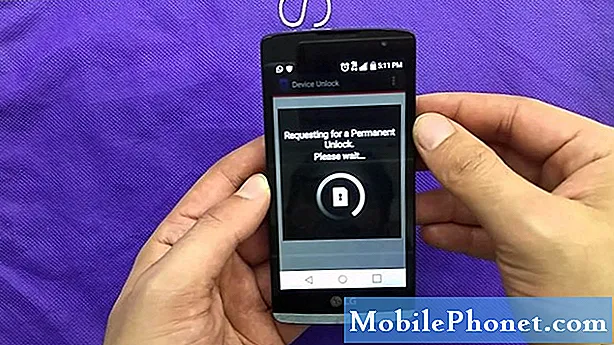Baterai #Google Pixel (#Pixel) 2770 mAh dapat bertahan satu atau dua hari selama ponsel digunakan secara normal dan menjalankan aplikasi yang tidak menggunakan terlalu banyak RAM, CPU, dan memiliki resolusi yang lebih rendah. Tetapi baterai terkuras lebih cepat dari yang Anda kira, jadi apa yang akan Anda lakukan jika ponsel Anda menolak untuk mengisi daya saat Anda mencolokkannya?
![]()
Langkah 1: Pastikan firmware tidak mogok
Saat firmware mogok, biasanya ponsel menjadi macet dan tidak merespons dan karena Pixel tidak memiliki baterai yang dapat dilepas, Anda tidak dapat melakukan prosedur "penarikan baterai", yang merupakan metode yang sangat efektif dalam memperbaiki masalah kecil pada firmware seperti mogok dan macet.
Jadi, Anda perlu memaksa reboot ponsel Anda. Cukup tekan dan tahan tombol Daya selama 10 detik dan ponsel akan di-boot ulang asalkan memiliki cukup baterai tersisa dan masalahnya bukan disebabkan oleh cairan atau kerusakan fisik.
Langkah 2: Pasang pengisi daya dan hubungkan ke telepon
Hanya ada satu cara untuk mengetahui apakah masalah telah diperbaiki dengan prosedur reboot paksa. Cukup colokkan pengisi daya ke sumber listrik dan hubungkan kabel ke telepon Anda. Ini mungkin menunjukkan tanda pengisian daya biasa atau tidak akan merespons sama sekali. Jika yang terakhir, maka Anda harus melanjutkan pemecahan masalah perangkat Anda sampai Anda dapat mengisi daya lagi.
Langkah 3: Periksa pengisi daya dan portnya
Mungkin konektor di pengisi daya Anda diblokir atau berkarat. Jadi, lihat di dalam port untuk kotoran, serat, dan korosi. Untuk puing-puing atau serat, gunakan benda runcing untuk mengeluarkannya, tetapi jika korosi, semburan udara bertekanan akan menghilangkannya.
Setelah memeriksa pengisi daya, colokkan telepon untuk melihat apakah kali ini mengisi daya. Jika masih tidak, maka langkah selanjutnya mungkin bisa membantu.
Langkah 4: Hubungkan ponsel Anda ke komputer
Setelah memeriksa pengisi daya dan masalah masih berlanjut, Anda perlu memverifikasi apakah benar-benar adaptor daya yang bermasalah atau tidak. Hubungkan telepon Anda ke komputer atau laptop hanya untuk mengetahui apakah itu merespons seperti biasanya. Jika ya, maka pada titik ini, kami dapat mengatakan masalahnya ada pada pengisi daya karena seperti yang Anda lihat, telepon merespons ketika dicolokkan ke sumber daya alternatif.
Namun, jika Google Pixel Anda tetap tidak responsif meskipun dicolokkan ke komputer atau laptop, maka inilah saatnya untuk mencari kabel USB yang Anda gunakan.
Langkah 5: Periksa kabel USB secara fisik
Kabel adalah satu-satunya hal yang menjembatani pengisi daya dan unit utama. Jika rusak atau ada sesuatu yang menghalangi konektor untuk membuat kontak dengan pengisi daya dan konektor ponsel, maka proses pengisian daya terganggu.
Gerakkan jari Anda dari satu ujung ke ujung lainnya. Ini untuk memeriksa apakah ada semacam benjolan atau kerusakan atau kelainan apa pun. Meskipun kabel USB tidak mudah putus, mungkin ada sesuatu yang menghalangi proses pengisian daya. Jadi periksalah kedua ujung kabel dan temukan serpihan atau serat atau apapun yang merusak konektor. Jika Anda dapat menemukannya, bersihkan konektornya.
Setelah membersihkan kabel dan memverifikasi tidak ada kerusakan, sambungkan ponsel Anda ke komputer lagi dan coba pegang pada arah tertentu. Jika di sini ada beberapa contoh bahwa telepon merespons tetapi koneksi terputus, itu berarti koneksi longgar; kabel tidak dapat melakukan kontak yang benar dengan konektor ponsel.
Menggunakan kabel yang berbeda akan membantu Anda menentukan apakah masalahnya disebabkan oleh kabel atau apakah masalahnya ada pada Port Utilitas telepon.
Langkah 6: Periksa port pengisian daya ponsel Anda
Setelah memeriksa pengisi daya dan kabel USB dan masalahnya masih berlanjut, sekarang saatnya memeriksa port utilitas di ponsel Anda. Cukup periksa puing-puing, serat, pin bengkok, dan korosi; Keluarkan kotoran dan serat dan bersihkan korosi dengan udara bertekanan.
Selalu ada kemungkinan koneksi longgar tetapi Anda tidak dapat mendeteksinya dengan mata telanjang. Anda harus mencolokkan kabel dan kemudian pengisi daya ke sumber listrik dan memegang telepon pada sudut tertentu pada suatu waktu. Koneksi yang longgar dapat diperbaiki dengan membeli pengisi daya atau kabel baru jadi jika Anda memiliki pengisi daya lain, cobalah.
Langkah 7: Kirim telepon untuk pemeriksaan dan kemungkinan penggantian
Jika masalah dimulai tanpa alasan atau penyebab yang jelas, maka itu mungkin masalah manufaktur. Jika Anda ingin menggantinya, Anda memiliki klaim yang valid. Jadi, lebih baik Anda memeriksanya, hubungi Google atau kirimkan kembali untuk menggantinya.